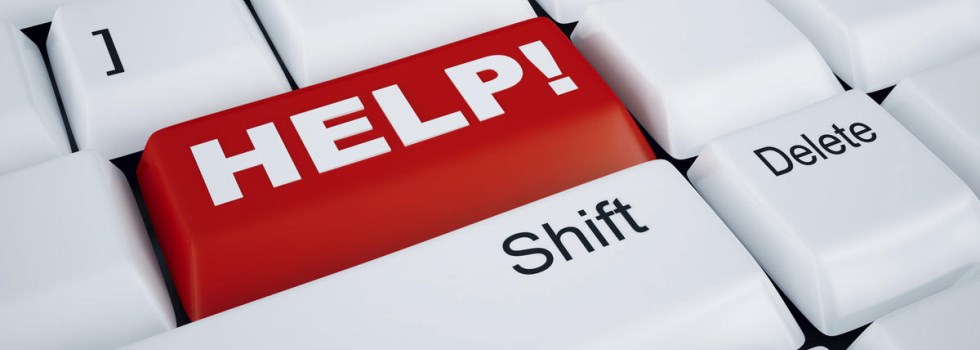Come trovare le password memorizzate nel browser?
Ecco a voi un’altra guida per come trovare le password memorizzate nel browser. Premetto sempre che una password è sempre una cosa molto importante da tenere sempre in luogo sicuro per non dover affrontare situazioni come questa.
Scrivo questa guida solo per ritrovare le vostre password personali e non mi assumo nessuna responsabilità riguardo altri usi.
Vediamo bene come trovare le password memorizzate nel browser.
Dopo questa breve premessa ricordiamo che un browser non è altro che il nostro programma predefinito per poter navigare in rete, come ad esempio “Google Chrome“, “Firefox“, “Microsoft Edge“, “Opera” o il nostro vecchio ma ancora funzionante “Internet Explorer” nella versione 11 scaricabile da qui.
Detto questo quanto sopra, non mi resta che elencarvi dei metodi per come trovare le password memorizzate nel browser.
Come ricavare le nostre password memorizzate?
Proviamo prima di passare alla sezione software di provare un soluzione più rapida e meno invasiva.
Iniziamo con “Google Chrome“
Apriamo il programma e andiamo subito a cliccare sui “tre pallini” in alto a destra, poi scendiamo nel nostro menù a tendina.
Selezioniamo “Impostazioni” e non appena si apre la scheda di lato dobbiamo andare in questa finestra sulla sinistra e trovare “Compilazione automatica“.
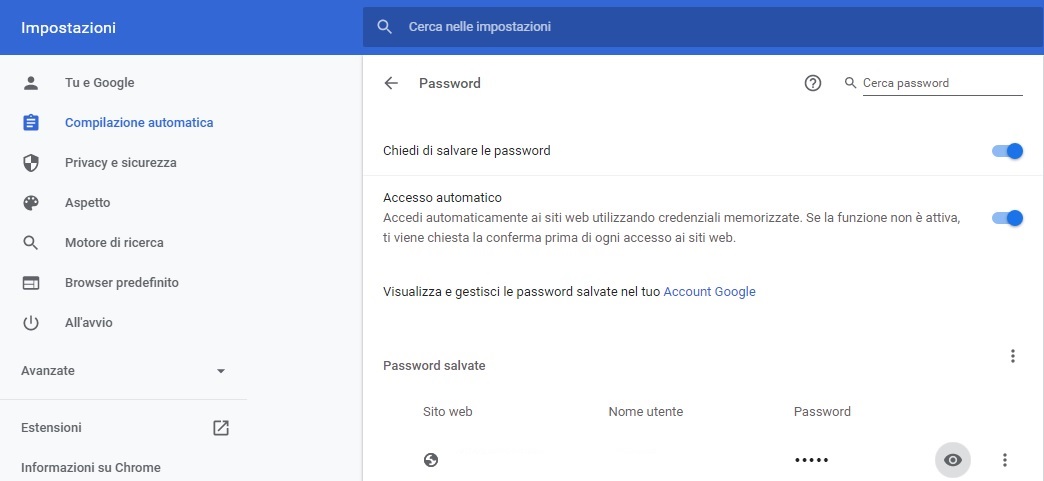
Fatto ciò dovete andare su “Password” e trovare nella lista “Password salvate” la nostra password salvata relativa al sito web la quale non riuscite a ricordare.
Vi ricordo che per visualizzare dovrete cliccare sull’occhiolino, perchè nascosta per sicurezza dagli asterischi.
Per raggiungere il vostro obbiettivo, dovrete sperare che ogni volta che riempite i campi es: “indirizzo mail” e “password” accettate il messaggio di “Google Chrome” di salvare la vostra password.
Vediamo come trovare le nostre password negli altri browser.
Proviamo ora con “Firefox“.
Per trovare le nostre “password” su “Mozilla Firefox” dobbiamo andare sempre in alto a destra e cliccare sulle “tre linette orizzontali” e scegliere la voce “Opzioni” e in questa scheda dovrete andare su “Privacy e sicurezza“.
In questa sezione scendete fino a “Credenziali e password” e dopo averci cliccato si aprirà un’altra scheda a lato chiamata “Credenziali che hai salvato“.
Sulla sinistra verranno visualizzati tutti i siti web con le vostre “credenziali di acceso” , ma il discorso è sempre lo stesso per “Google Chrome” e cioè che se non le avete mai dato il consenso a salvarle, d’altronde, stessa cosa per ogni altro browser.
Come trovare le nostre credenziali tramite ausilio di software.
Un software che ritengo molto utile si chiama “WebBrowserPassView“, della casa “Nirsoft” programma totalmente free e scaricabile a questo link in fondo alla pagina.
Come funziona WebBrowserPassView.
Facciamo ora doppio click sul file eseguibile e si aprirà una semplice finestra contenente tutte le password memorizzate nel browser in una griglia con all’interno suddivisi tra indirizzi web, user name e password.
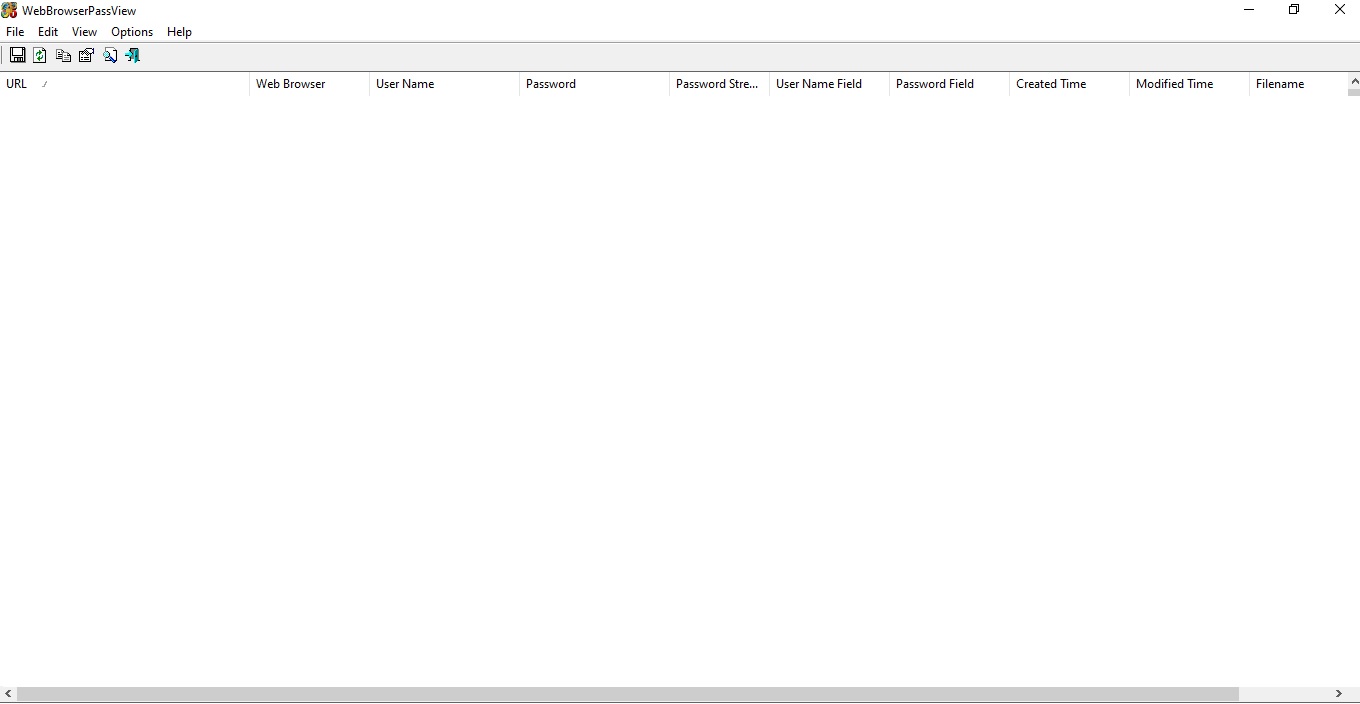
Un consiglio su come avere sempre tutte le password e credenziali di accesso memorizzato è quello di sincronizzare il vostro account come ad esempio “Google Chrome“, cliccando in alto a sinistra e consentire la “Sincronizzazione” anche di tutti i vostri dispositivi.
Vuoi contribuire alla crescita di questo sito con altre guide interessanti e risolutive al tuo problema?
Tranquillo, non ti chiederò mai nessuna donazione!
Se lo vorrai, basterà semplicemente cliccare, per visitare qualche banner o sponsor pubblicitario che ti viene proposto in questo articolo, e se non dovessi trovarlo qui, potrai cercarlo in altri articoli o pagine di tuo interesse.
Grazie per la tua collaborazione!
Se questo articolo ti è piaciuto puoi anche leggere: